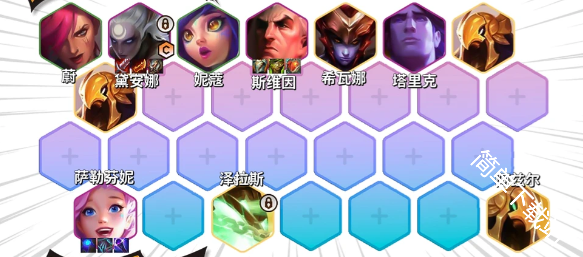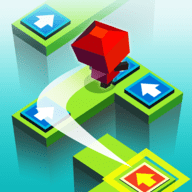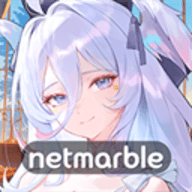细说:php $_FILES处理文件上传。
时间:2010-09-01
来源:互联网
众所周知,文件上传在一些网站应用中是必不可少的一部分。比如个人博客上传个性头像,一些论坛分享好的学习资料等,这就涉及到使用表单处理文件上传的知识,在php中我们可以使用$_FILES这个全局数组来处理。下面就看看基本的文件上传处理部分。首先要说明的,能够上传文件必定是一个安全隐患,所以在开发这部分功能时,一定要注意网站的安全性。而本文所探讨的只是基本的文件上传部分,关于安全性这方面考虑的较少,希望在日后的高级应用中可以学习的到。在PHP预定义变量这一节我们对一些预定义变量进行了一些大概的学习,其中就有$_FILES这个全局变量,那么现在再来详细的了解关于这个全局量的知识,因为我在处理文件上传时,要使用到它的相关功能。$_FILES参数详解:
$_FILES["file"]["name"] – 被上传文件的名称
$_FILES["file"]["type"] – 被上传文件的类型
$_FILES["file"]["size"] – 被上传文件的大小,以字节计
$_FILES["file"]["tmp_name"] – 存储在服务器的文件的临时副本的名称
$_FILES["file"]["error"] – 由文件上传导致的错误代码$_FILES["file"]["error"]中的["error"]值情况:
UPLOAD_ERR_OK
0:没有错误发生,文件上传成功
UPLOAD_ERR_INI_SIZE
1:上传的文件超过了 php.ini中upload_max_filesize(默认情况为2M) 选项限制的值
UPLOAD_ERR_FORM_SIZE
2:上传文件的大小超过了 HTML表单中MAX_FILE_SIZE选项指定的值
UPLOAD_ERR_PARTIAL
3:文件只有部分被上传
UPLOAD_ERR_NO_FILE
4:没有文件被上传
5:传文件大小为0
下面我们就来看看最基本的文件上传:<html>
<body>
<form action=”upload-file.php” method=”post”
enctype=”multipart/form-data”>
<label for=”file”>文件名:</label>
<input type=”file” name=”file” id=”file” />
<br />
<input type=”submit” name=”submit” value=”提交” />
</form>
</body>
</html>
这个HTML页面如下图:=700) window.open('http://www.helpphp.cn/wp-content/uploads/2010/03/upload-file.jpg');" onload="if(this.offsetWidth>'700')this.width='700';if(this.offsetHeight>'700')this.height='700';" >upload-file.php代码如下:<?php
if ($_FILES["file"]["error"] > 0)
{
echo “错误: ” . $_FILES["file"]["error"] . “<br />”;
}
else
{
echo “文件名: ” . $_FILES["file"]["name"] . “<br />”;
echo “类型: ” . $_FILES["file"]["type"] . “<br />”;
echo “大小: ” . ($_FILES["file"]["size"] / 1024) . ” Kb<br />”;
echo “存储位置: ” . $_FILES["file"]["tmp_name"];
}
?>
我们随便上传一个word文件,看看处理结果如何:文件名: css.doc
类型: application/msword
大小: 81.5 Kb
存储位置: C:\WINDOWS\temp\php7D.tmp
可以看到,这个文件被保存到C:\WINDOWS\temp\临时目录下,你可能想去看看在这个目录是否存在这个文件,但结果是:没有!为什么呢?因为php在执行完这个脚本后,把它生成的文件又删除了,所以在上传之后还要进一步处理。另外还随便提一下,在windows下,php所生成的临时文件如php7D.tmp是有规律的,也就是说在下一次通过表单上传的文件应该像这样:php7E.tmp
为了保存我们上传的文件,要使用move_uploaded_file函数。在你的upload-file.php文件同目录创建一个upload文件夹。下面再来看看上面那个示例:<?php
if ($_FILES["file"]["error"] > 0)
{
echo “错误: ” . $_FILES["file"]["error"] . “<br />”;
}
else
{
echo “文件名: ” . $_FILES["file"]["name"] . “<br />”;
echo “类型: ” . $_FILES["file"]["type"] . “<br />”;
echo “大小: ” . ($_FILES["file"]["size"] / 1024) . ” Kb<br />”;
}
if (file_exists(”upload/” . $_FILES["file"]["name"]))
{
echo $_FILES["file"]["name"] . ” 文件已经存在. “;
}
else
{
move_uploaded_file($_FILES["file"]["tmp_name"],
“upload/” . $_FILES["file"]["name"]);
echo “文件已经被存储到: ” . “upload/” . $_FILES["file"]["name"];
}?>
再来看看结果:
文件名: css.doc
类型: application/msword
大小: 81.5 Kb
文件已经被存储到: upload/css.doc
经过这一步的处理,在我们所指定的地方(upload)就可以得到我们上传的文件。到这里,最基本的文件上传就结束了。还说一下,我们在上传的时候一定要考虑文件的类型,要考虑文件的大小等。关于这些方面随着学习的深入再来介绍吧。
如果你是一个学习php的新手,请查看php100教程第14讲。
$_FILES["file"]["name"] – 被上传文件的名称
$_FILES["file"]["type"] – 被上传文件的类型
$_FILES["file"]["size"] – 被上传文件的大小,以字节计
$_FILES["file"]["tmp_name"] – 存储在服务器的文件的临时副本的名称
$_FILES["file"]["error"] – 由文件上传导致的错误代码$_FILES["file"]["error"]中的["error"]值情况:
UPLOAD_ERR_OK
0:没有错误发生,文件上传成功
UPLOAD_ERR_INI_SIZE
1:上传的文件超过了 php.ini中upload_max_filesize(默认情况为2M) 选项限制的值
UPLOAD_ERR_FORM_SIZE
2:上传文件的大小超过了 HTML表单中MAX_FILE_SIZE选项指定的值
UPLOAD_ERR_PARTIAL
3:文件只有部分被上传
UPLOAD_ERR_NO_FILE
4:没有文件被上传
5:传文件大小为0
下面我们就来看看最基本的文件上传:<html>
<body>
<form action=”upload-file.php” method=”post”
enctype=”multipart/form-data”>
<label for=”file”>文件名:</label>
<input type=”file” name=”file” id=”file” />
<br />
<input type=”submit” name=”submit” value=”提交” />
</form>
</body>
</html>
这个HTML页面如下图:=700) window.open('http://www.helpphp.cn/wp-content/uploads/2010/03/upload-file.jpg');" onload="if(this.offsetWidth>'700')this.width='700';if(this.offsetHeight>'700')this.height='700';" >upload-file.php代码如下:<?php
if ($_FILES["file"]["error"] > 0)
{
echo “错误: ” . $_FILES["file"]["error"] . “<br />”;
}
else
{
echo “文件名: ” . $_FILES["file"]["name"] . “<br />”;
echo “类型: ” . $_FILES["file"]["type"] . “<br />”;
echo “大小: ” . ($_FILES["file"]["size"] / 1024) . ” Kb<br />”;
echo “存储位置: ” . $_FILES["file"]["tmp_name"];
}
?>
我们随便上传一个word文件,看看处理结果如何:文件名: css.doc
类型: application/msword
大小: 81.5 Kb
存储位置: C:\WINDOWS\temp\php7D.tmp
可以看到,这个文件被保存到C:\WINDOWS\temp\临时目录下,你可能想去看看在这个目录是否存在这个文件,但结果是:没有!为什么呢?因为php在执行完这个脚本后,把它生成的文件又删除了,所以在上传之后还要进一步处理。另外还随便提一下,在windows下,php所生成的临时文件如php7D.tmp是有规律的,也就是说在下一次通过表单上传的文件应该像这样:php7E.tmp
为了保存我们上传的文件,要使用move_uploaded_file函数。在你的upload-file.php文件同目录创建一个upload文件夹。下面再来看看上面那个示例:<?php
if ($_FILES["file"]["error"] > 0)
{
echo “错误: ” . $_FILES["file"]["error"] . “<br />”;
}
else
{
echo “文件名: ” . $_FILES["file"]["name"] . “<br />”;
echo “类型: ” . $_FILES["file"]["type"] . “<br />”;
echo “大小: ” . ($_FILES["file"]["size"] / 1024) . ” Kb<br />”;
}
if (file_exists(”upload/” . $_FILES["file"]["name"]))
{
echo $_FILES["file"]["name"] . ” 文件已经存在. “;
}
else
{
move_uploaded_file($_FILES["file"]["tmp_name"],
“upload/” . $_FILES["file"]["name"]);
echo “文件已经被存储到: ” . “upload/” . $_FILES["file"]["name"];
}?>
再来看看结果:
文件名: css.doc
类型: application/msword
大小: 81.5 Kb
文件已经被存储到: upload/css.doc
经过这一步的处理,在我们所指定的地方(upload)就可以得到我们上传的文件。到这里,最基本的文件上传就结束了。还说一下,我们在上传的时候一定要考虑文件的类型,要考虑文件的大小等。关于这些方面随着学习的深入再来介绍吧。
如果你是一个学习php的新手,请查看php100教程第14讲。
作者: ★star★ 发布时间: 2010-09-01

作者: mijian 发布时间: 2010-09-01
恭喜你.!
作者: ★star★ 发布时间: 2010-09-01
谢谢斑竹
作者: 通宵虫 发布时间: 2010-09-01
- -!
作者: ★star★ 发布时间: 2010-09-01
相关阅读 更多
热门阅读
-
 office 2019专业增强版最新2021版激活秘钥/序列号/激活码推荐 附激活工具
office 2019专业增强版最新2021版激活秘钥/序列号/激活码推荐 附激活工具
阅读:74
-
 如何安装mysql8.0
如何安装mysql8.0
阅读:31
-
 Word快速设置标题样式步骤详解
Word快速设置标题样式步骤详解
阅读:28
-
 20+道必知必会的Vue面试题(附答案解析)
20+道必知必会的Vue面试题(附答案解析)
阅读:37
-
 HTML如何制作表单
HTML如何制作表单
阅读:22
-
 百词斩可以改天数吗?当然可以,4个步骤轻松修改天数!
百词斩可以改天数吗?当然可以,4个步骤轻松修改天数!
阅读:31
-
 ET文件格式和XLS格式文件之间如何转化?
ET文件格式和XLS格式文件之间如何转化?
阅读:24
-
 react和vue的区别及优缺点是什么
react和vue的区别及优缺点是什么
阅读:121
-
 支付宝人脸识别如何关闭?
支付宝人脸识别如何关闭?
阅读:21
-
 腾讯微云怎么修改照片或视频备份路径?
腾讯微云怎么修改照片或视频备份路径?
阅读:28